Quando si tratta di registrare video utilizzando telecamere professionali, la necessità di convertire MXF in MP4 Di solito si verifica. Il motivo è dovuto al fatto che i video non sono riproducibili e modificabili su dispositivi mobili e computer. Immaginate questo scenario: una videocamera cattura filmati molto importanti, ma è impossibile aprire il video su un laptop, un cellulare o uno strumento di editing. Il file MXF sembra essere scomparso. Tali situazioni sono difficili da gestire, soprattutto se il tempo per completare l'attività è breve o se si desidera recuperare dei ricordi. La buona notizia è che esistono soluzioni affidabili e sicure in grado di convertire efficacemente i file MXF.
| Attrezzo | Gratuito o a pagamento | Piattaforma/e | Conversione batch | Strumenti di modifica | Preimpostazioni per dispositivi | Funziona offline | Adatto ai principianti |
| Convertitore AVAide MP4 | Gratuito / A pagamento | Windows / Mac | ✔ | ✔ | ✔ | ✔ | ✔ |
| Codificatore multimediale Adobe | Pagato | Windows / Mac | ✔ | ✘ | ✔ | ✔ | ✘ |
| Freno a mano | Gratuito / Open Source | Finestre / Mac / Linux | ✔ | ✘ | ✔ | ✔ | ✔ |
| FFmpeg | Gratuito / Open Source | Finestre / Mac / Linux | ✔ | ✔ | ✘ | ✔ | ✘ |
| CloudConvert | Libero | ragnatela | ✘ | ✘ | ✘ | ✘ | ✔ |
| FreeConvert | Gratuito / A pagamento | ✔ | ✘ | ✘ | ✘ | ✘ | ✔ |
| Online-Convert.com | Libero | ragnatela | ✘ | ✘ | ✘ | ✘ | ✔ |
| Convertitore video Prism | Gratuito / A pagamento | Windows / Mac | ✔ | ✔ | ✔ | ✔ | ✔ |
Metodo 1. Convertitore AVAide MP4
Convertitore AVAide MP4 è un software di conversione video in grado di convertire video e audio in file MXF e altro ancora, in pochi clic. Il software è apprezzato per le impostazioni intuitive, il buon equilibrio tra velocità e qualità e la possibilità di convertire video MP4 durante l'editing e la conversione.
- La conversione batch consente di convertire più file MXF contemporaneamente.
- La personalizzazione del profilo consente di regolare codec, bitrate, frame rate e risoluzione.
- Gli strumenti di modifica integrati consentono di tagliare, ritagliare, aggiungere filigrane e ruotare i video.
- La funzione di anteprima consente di visualizzare le modifiche prima di iniziare la conversione.
- L'accelerazione hardware ottimizza la velocità per una conversione più rapida e fluida.
Passo 1Visita il sito web ufficiale di AVAide per scaricare il programma di installazione di MP4 Converter. Assicurati che il tuo sistema operativo supporti la versione selezionata.
Passo 2Il passo successivo è aprire il programma di installazione scaricato. Da lì, seguire le istruzioni del processo di installazione, che includono il tipo di licenza da utilizzare, la cartella di destinazione, ecc.
Passaggio 3Quindi, fare clic su Aggiungere i file pulsante per caricare video MXF.
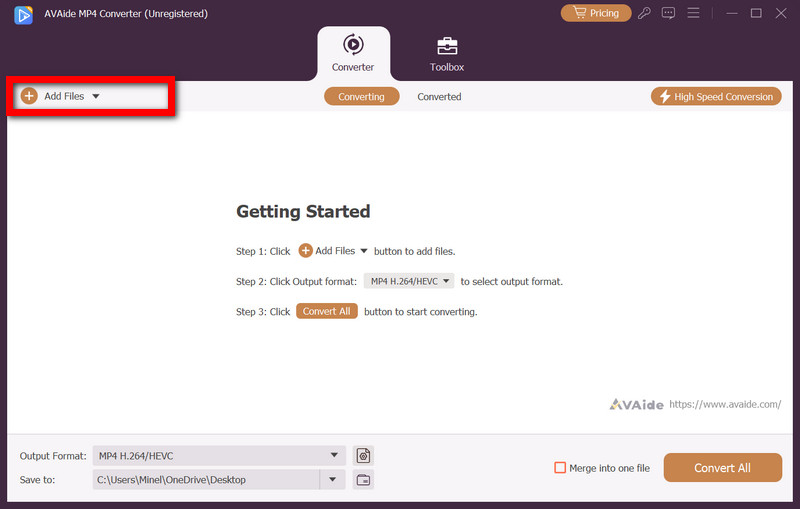
Passaggio 4Poi, nel Formato di output menu a discesa, seleziona MP4 sotto il video scheda.
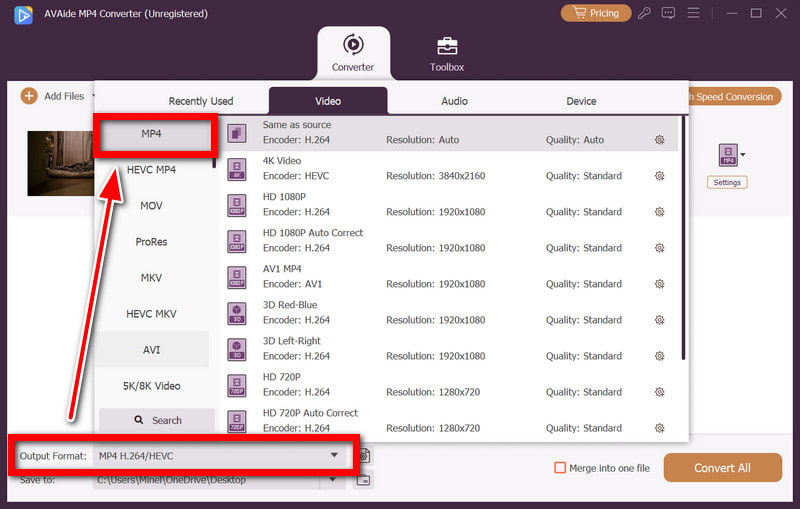
Passaggio 5Utilizza il software integrato che ti consente di aggiungere funzionalità come filigrane, ruotare, ritagliare o rifilare le immagini.
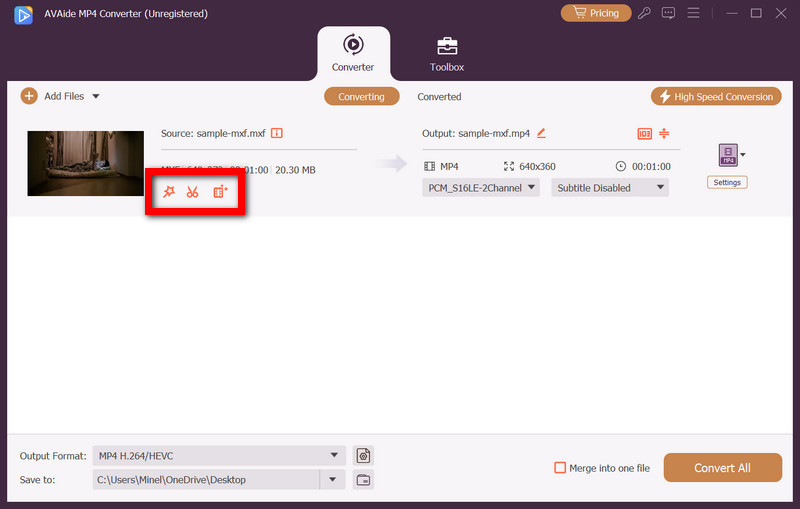
Passaggio 6Clic Converti tutto per iniziare la conversione. Una volta completata la conversione, accedi alla cartella di output e verifica i file MP4.
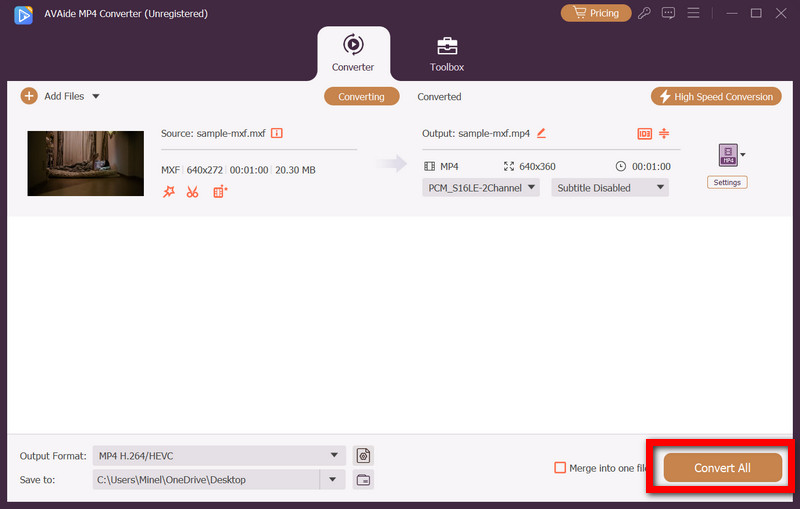
Metodo 2. Adobe Media Encoder
Adobe Media Encoder, che fa parte di Creative Cloud, funziona con Premiere Pro, After Effects e importa file MXF, esportandoli in MP4 con bitrate audio/video, risoluzione e codec adeguati.
Passo 1Sul Inizio menu, seleziona Adobe Media Encoder e aprilo.
Passo 2Clicca il + pulsante o il Aggiungi origine per sfogliare e selezionare uno o più file MXF.
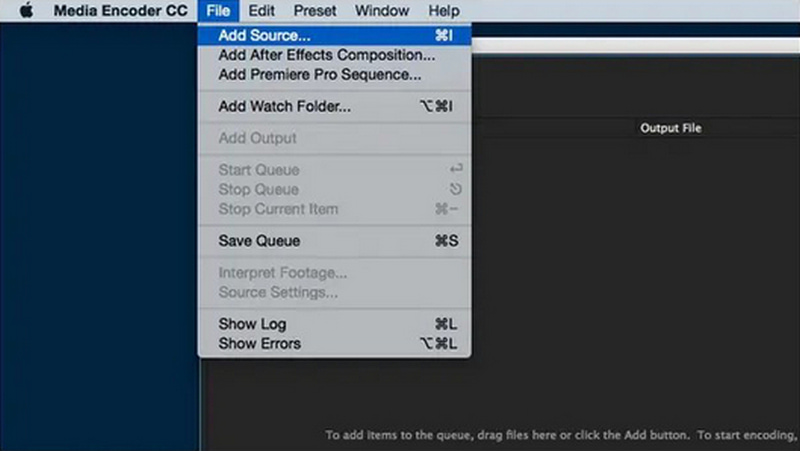
Passaggio 3Accanto alla regola Formato, seleziona H.264 e MP4e seleziona il preset desiderato. Se non è presente alcun preset H.264 MP4, seleziona il preset con il contenitore MP4.
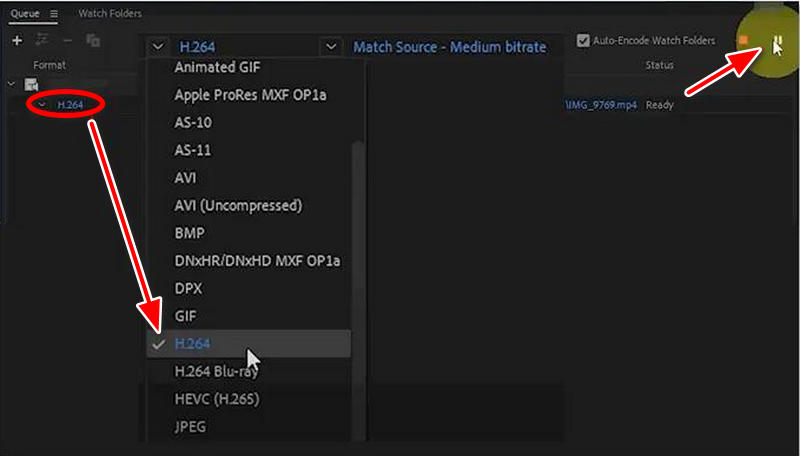
Passaggio 4Se necessario, modificare il codec audio di uscita, il bitrate, la risoluzione, ecc.
Passaggio 5Ora seleziona dove salvare il file di output.
Passaggio 6Se il Avvia coda Se il pulsante è presente, cliccaci sopra e, nella finestra che appare, seleziona il pulsante di riproduzione per avviare la codifica. Una volta completata la codifica e terminata la coda, potrai trovare il nuovo file MP4.
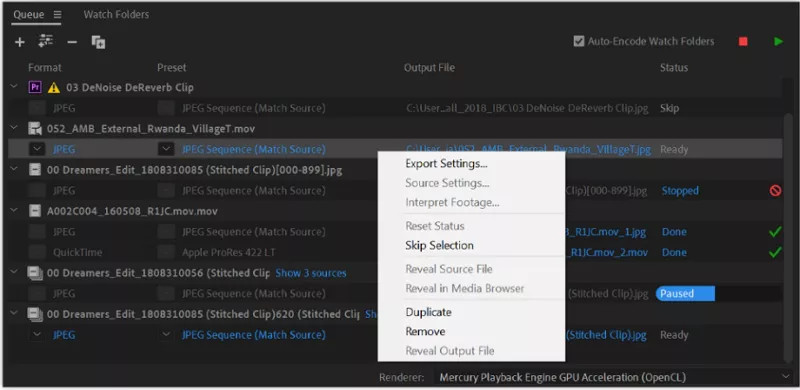
Metodo 3. Freno a mano
HandBrake è uno strumento gratuito e open source per la creazione di video che consente agli utenti di importare diversi formati di file e convertirli in modo efficiente. Supporta impostazioni flessibili ed esporta i video in MP4, garantendo la compatibilità su diversi dispositivi.
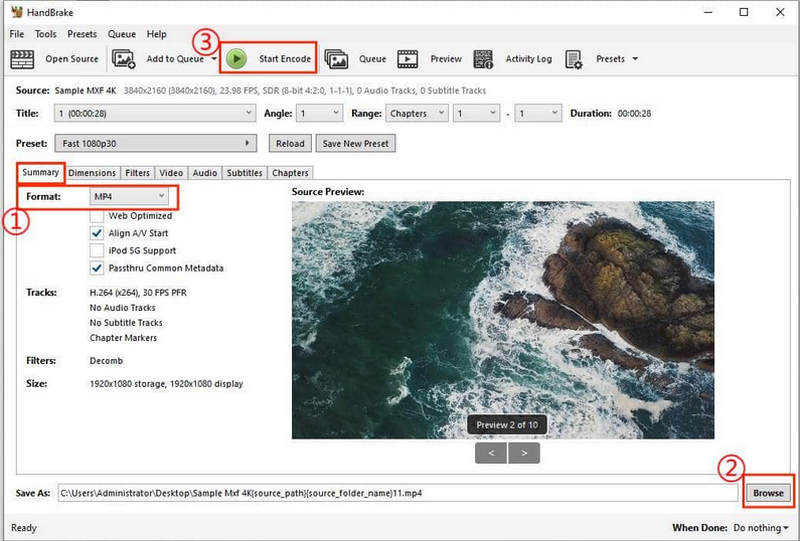
Passo 1Scarica e installa HandBrake dal sito ufficiale. Avvia HandBrake.
Passo 2Inizia facendo clic su Open Source oppure trascina e rilascia il tuo file MXF. Assicurati di selezionare MP4 come formato.
Passaggio 3Trova un preset e selezionalo. Se desideri un controllo migliore, puoi regolare le impostazioni video e audio come codec, bitrate e fps.
Passaggio 4Imposta il nome del file e la posizione, quindi seleziona Avvia codifica per avviare la conversione.
Passaggio 5Una volta completato il processo, controllare il file MP4 di output.
Metodo 4. FFmpeg
Questo software è un framework multimediale potente ma complesso, in grado di gestire un'ampia gamma di attività. Supporta numerosi formati e garantisce prestazioni impeccabili, inclusa la conversione efficiente di MXF in MP4 per un output video di qualità professionale.
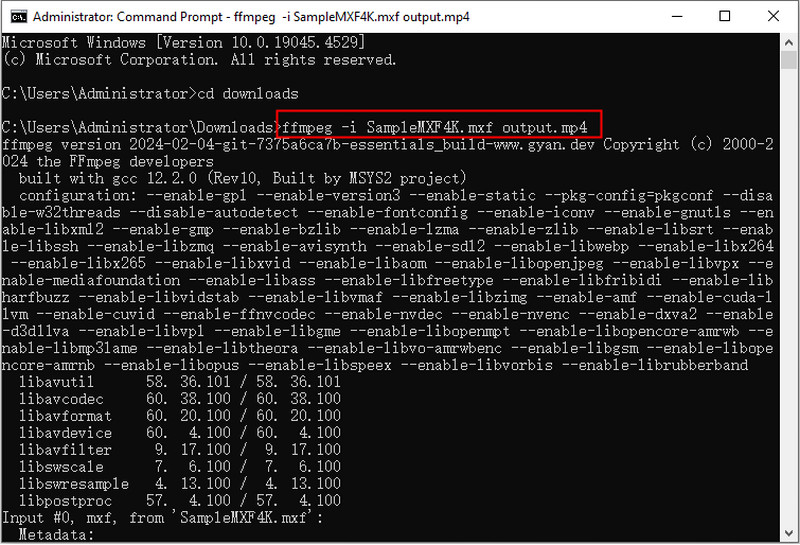
Passo 1Scaricalo in modo da poterlo accedere dal tuo terminale come ffmpeg. Apri il prompt dei comandi o il terminale.
Passo 2Eseguire il comando come mostrato di seguito:
ffmpeg -i input.mxf -c:v libx264 -preset medium -crf 23 -c: a aac -b: a 128k output.mp4
• -i input.mxf - questo è il file di input.
• -c:v libx264 - questo è il codec video H.264
• -preimpostazione media: questo è il compromesso tra qualità e velocità
• -crf 23 - questo è il set di parametri di qualità
• -c:a aac - questo è il codec audio
• -b:a 128k - questo è il bit audio
Passaggio 3FFmpeg ora ti mostrerà i dettagli di elaborazione.
Passaggio 4Ora è possibile accedere al file output.mp4 poiché è stato completato.
Metodo 5. CloudConvert (online)
Questo convertitore online offre un modo semplice per trasformare i file MXF in formato MP4, offrendo al contempo preferenze di conversione personalizzabili. Offre flessibilità, praticità ed efficienza senza richiedere l'installazione di software, rendendo la conversione video accessibile sempre e ovunque.

Passo 1Accedi alla pagina che consente la conversione da MXF a MP4 su CloudConvert.
Passo 2Seleziona il file MXF che desideri caricare.
Passaggio 3Clicca sul Opzioni pulsante per modificare il codec, la risoluzione, il bitrate e altro.
Passaggio 4Selezionare Convertire.
Passaggio 5Una volta completata la conversione, scarica il file MP4 ora disponibile.
Metodo 6. FreeConvert (online)
Con opzioni avanzate e opzioni per l'elaborazione batch, FreeConvert fornisce una soluzione di conversione basata su Internet per file MXF e altri formati, come Da ASF a MP4.
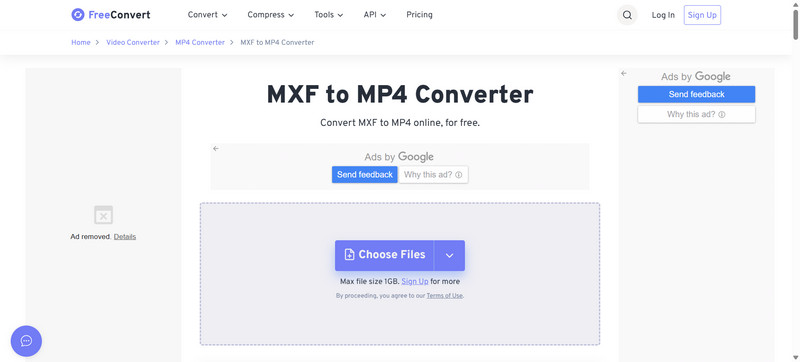
Passo 1Visita la pagina di conversione FreeConvert MXF > MP4.
Passo 2Clic Scegliere i file per caricare MXF.
Passaggio 3Specificare le impostazioni di output.
Passaggio 4Clic Converti in MP4.
Passaggio 5Clic Scarica MP4 per ottenere il file una volta completata l'elaborazione.
Metodo 7. Online-Convert.com
Puoi convertire facilmente MXF in MP4 su Online-Convert.com utilizzando il suo strumento basato sul browser, che offre impostazioni aggiuntive per una conversione video flessibile, comoda ed efficiente in qualsiasi momento.
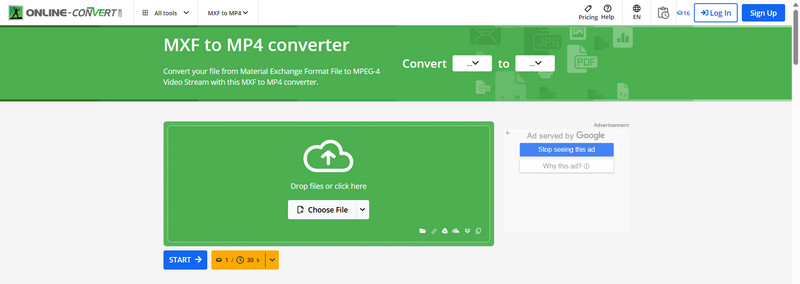
Passo 1Visita la loro pagina di conversione MXF > MP4, carica o fornisci il file MXF.
Passo 2Regolare le impostazioni video secondo necessità.
Passaggio 3Clic avviare la conversione.
Passaggio 4Una volta completata la conversione, puoi scaricare il file MP4.
Metodo 8. Prism Video Converter
Per gli utenti desktop, NCH Software offre Prism, un convertitore video che funziona sia su Windows che su macOS, che supporta una gamma di formati, fornisce un'opzione di output MP4 e consente di configurare impostazioni avanzate come la selezione del codec, tra cui HEVC contro H264.
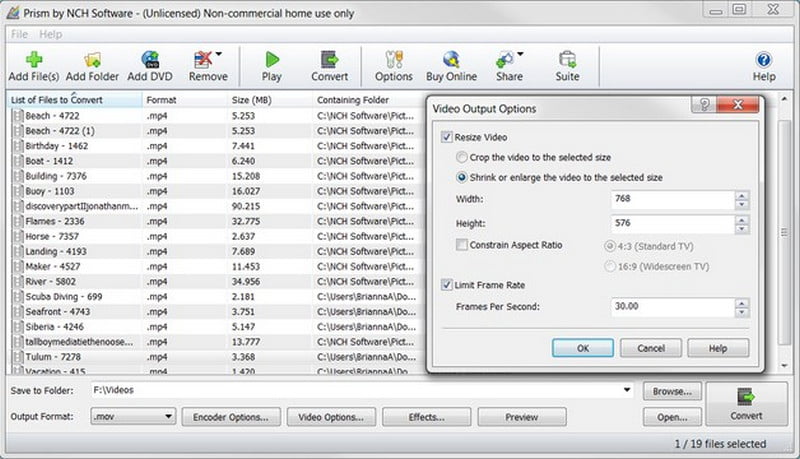
Passo 1Scarica Prism da NCH e installalo.
Passo 2Clicca su Aggiungi file e seleziona i file MXF che desideri convertire.
Passaggio 3Imposta il formato di output su MP4 / MPEG-4.
Passaggio 4Clic Convertire per eseguire la conversione.
Passaggio 5Recupera i file MP4 dalla cartella scelta.
Scegliere il giusto Convertitore da MXF a MP4 garantisce una riproduzione fluida, una modifica semplice e un'ampia compatibilità tra i dispositivi. Che tu preferisca strumenti desktop come Convertitore AVAide MP4 o piattaforme online per attività rapide, la soluzione giusta dipende dalle tue esigenze. Seguendo i passaggi descritti sopra, puoi convertire i file MXF in modo sicuro e risparmiare tempo, mantenendo un'elevata qualità video.
Un convertitore MP4 multifunzionale per convertire qualsiasi formato video in MP4 con un'elevata qualità di output.



 Download sicuro
Download sicuro


